Kenapa sih judulnya harus Dar Der Dor Daw! Uugh jadi ceritanya karya yang satu ini menitik beratkan pada konsep bahwa senjata paling kuat di dunia adalah pikiran kita sendiri…dan ide adalah peluru terbaiknya…So lepaskan tembakan sebebas-bebasnya agar kreatifitas tidak mati…Dar..Der..Dor..Dar..Der..Dor itu kata-kata yang sering kita dengar untuk mengibaratkan suara tembak-tembakan ^ ^ WAR! WAR! dan Daw masih juga plesetan dari kata DAR DER DOR itu sendiri yang kebetulan DAW adalah nama dari si objek utama (DAW=Dody Agung Wibowo) teman gw dari kota
Pertama kita siapkan image yang akan kita garap. Kemudian hal yang paling penting sebelum penggarapan adalah pikirkan konsepnya terlebih dahulu…jika diperlukan buat polanya terlebih dahulu dengan bantuan manual. Disini gw membuat pola awal pose berdasarkan konsep di atas.
Jika pola dasarnya sudah terbentuk lanjutkan dengan pematangan sketsa kearah yang lebih kompleks seperti background komposisi objek dll..disini gw membuat pola seadanya dan tidak harus selalu detail cukup pola2nya saja sebab selanjutkan bakal dieksekusi dengan bantuan software Corel Draw (corelboy).
Buka Corel kemudian hal yang paling penting sebelum kita melangkah ketahapan trace adalah mengubah settingan color managementnya. Karna buat sebagian dari pengguna Corel mengeluhkan kualitas warna dari aplikasi desain ini. But take is easy…semua ada jalan keluarnya dan ini tricknya ^ ^ pilih tools>color management. Lihat gambar dibawah ini perhatikan angka 1,2, dan 3.
Untuk tahap 1 ubah pilihannya menjadi: IEC http://www.iec.ch-IEC 61966-2.1 Default RGB color space-sRGB. Lanjutkan ke tahap 2 klik anak panah kearah monitor dan ubah pilihannya menjadi: IEC http://www.iec.ch-IEC 61966-2.1 Default RGB color space-sRGB. Untuk tahap selanjutnya beri centang pada RBG (Used in versions previous to CorelDraw) dibagian Color mode used for effect. Sampai disini kita sudah mengubah settingan CMYK menjadi RGB, sebab settingan default dari corel itu sendiri adalah sebagai aplikasi desain untuk percetakan (CMYK) banyak orang yang mengeluhkan masalah kualitas warna dicorel dan yang sudah terbiasa menggunakan photoshop pasti sangat mengeluhkan hal ini sebab settingan default dari PS itu sendiri adalah RGB dan inilah pangkal dari masalahnya ^ ^ v cukup sudah misteri color management terbongkar. Sebagai tambahan ada kalanya settingan tetap menggunakan settingan CMYK apabila desain kita berorientasi pada percetakan..atau jika tidak ingin ribet kalian bisa secara otomatis mengubah objek dari mode CMYK ke RGB atau RGB ke CMYK dengan memilih Edit>Find and Replace>Replace objects. di menu Replace wizards centang: Replace a color model or palette lanjutkan dengan mengklik next. selanjutnya pilih Replace with the color model CMYK/RGB Klik finish.
Kita lanjutkan kepembahasan selanjutnya setelah mengubah settingan color management ke mode RGB. Hal kedua yang paling penting harus kita perhatikan adalah perhatikan color pallete kita sebagai acuan warna-warna yang akan digunakan dalam penggarapan artwork. Gunakan pallete RGB untuk hasil maksimal dengan memilih window>color palletes>default RGB pallete. Sampai disini kita sudah aman berkreasi gila bareng corel hahahah. Buat bonus tambahan gw kasih tips cara untuk buat warna-warna gradasi (*sebagai tambahan pallete) kita bisa meng-combine warna satu dengan warna lainnya sehingga didapatkan gradasi dari kedua warna tersebut layaknya mixer huhuhu.
Sebenernya caranya sederhana…cukup menggunakan interactive blend tool. Tahap 1 buat objek A dan beri warna (sesuai pilihan kita) kemudian buat objek B beri warna lain (sesuai pilihan kita). Dari objek A kita bisa menarik gradasi ke objek B dengan mem-blend keduanya. Caranya pilih tool: interactive blend, klik di objek A dan tarik sampai ke objek B. dari sini kita bisa melihat susunan gradasi yang kompleks. Untuk selanjutnya kita bisa mengubah banyaknya jumlah blend dengan mengubah angkanya sesuai selera.
Lanjutkan mentrace objek dengan pentool dengan tehnik dasar seperti biasa…ikuti pola yang sudah ada sebagai panduan tracing. Tahap terpenting disini adalah membentuk polanya terlebih dahulu satu persatu mirip menyusun Puzzel...it's really fun. Disini gw menggunakan warna-warna dari hasil blending warna satu dengan yang lainnya. Untuk tehnik tracing ga gw jelasin lebih detail karna prosesnya hampir sama dengan tehnik pentool di photoshop. Mungkin lain kali bakal bikin penjelasan tehnik dasarnya.
Setelah pola terbentuk…gw melanjutkan mengisi komposisi yang masih kurang hingga terbentuk hasil akhir tracing.
 |
| Hasil Akhir "DAR DER DOR DAW" ala Qonklab |
*Corel yang digunakan masih menggunakan versi X3 sebab lebih merasa nyaman... ^ ^
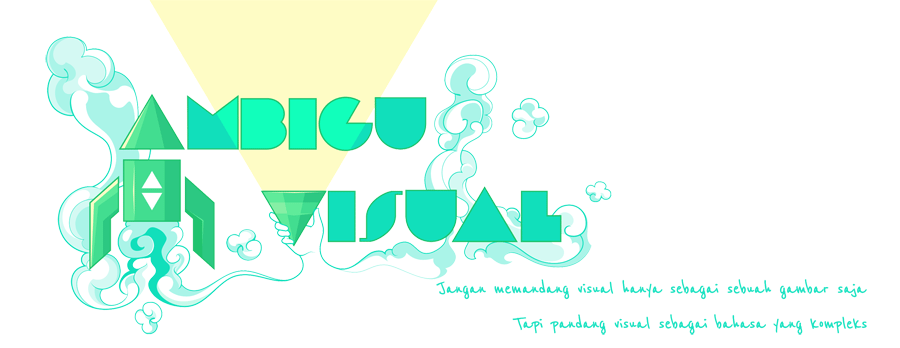











0 komentar:
Posting Komentar